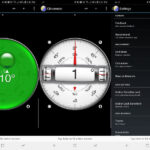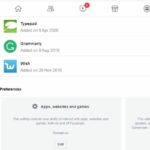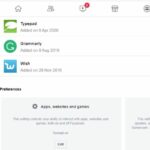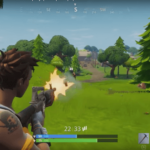La batería de mi computadora portátil tiene más de 2 años y, por supuesto, no es la misma que solía ser. Debido a eso, la batería ya no puede sobrevivir por debajo del 10 por ciento. A veces, ni siquiera hay una advertencia de batería baja y la computadora portátil se bloquea (se apaga). De forma predeterminada, la ventana emergente de batería baja está configurada en 10%, pero en mi caso quiero que sea mucho más alta para poder enchufar el cargador antes de que la computadora portátil se apague repentinamente. Si también desea establecerlo en algún otro porcentaje por alguna razón, siga este tutorial para cambiar el nivel de notificación de batería baja en Windows 8 o 10. En caso de que falte la notificación de batería baja, también puede usar la misma guía para habilitarla.
Cambiar el nivel de notificación de batería baja en Windows 8, 10
1. Abra el Panel de control y haga clic en Hardware y sonido.
2. A continuación, haga clic en Opciones de energía.
3. Dependiendo del plan de energía que utilice, haga clic en Cambiar la configuración del plan.
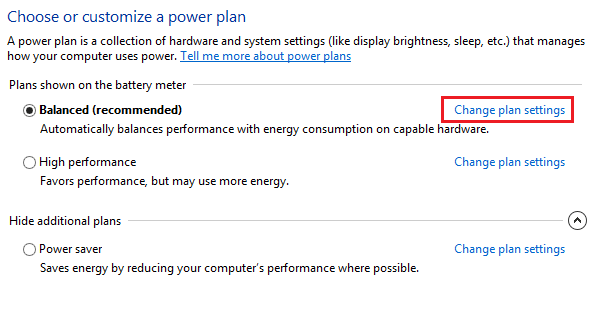
4. En la siguiente ventana, haga clic en Cambiar la configuración avanzada de energía.
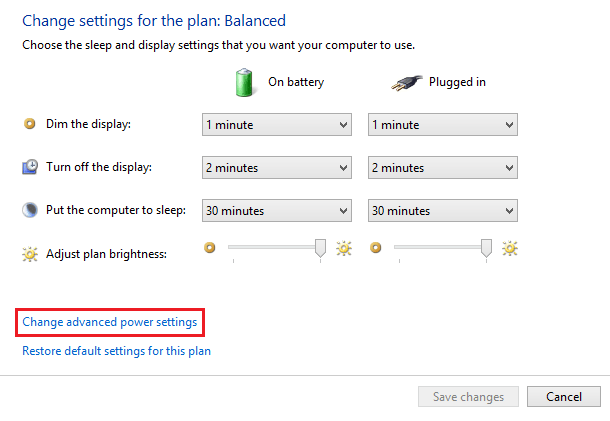
5. Aparecerá la ventana de diálogo Opciones de energía. Desplácese hasta la parte inferior y expanda la opción Batería. Y luego expanda Nivel de batería bajo. Debajo de eso, haga clic en En batería y use el menú desplegable o escriba directamente el nivel deseado en el que desea una advertencia.
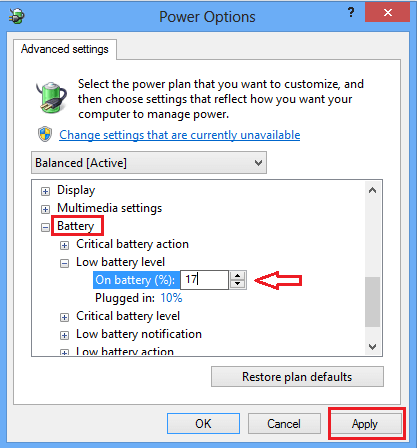
Si lo desea, también puede cambiar la opción de batería crítica desde la configuración justo debajo con el nombre de Nivel de batería crítico.
Haga clic en Aplicar para guardar los cambios.
Eso es todo al respecto.
Lea también: Cómo ver y compartir sus contraseñas WiFi guardadas en Android
Esperamos que haya podido recibir la advertencia cuando la batería está baja y, lo más importante, establezca el nivel deseado para la notificación de batería baja.
Si cree que esta información será útil para sus amigos, no olvide compartirla en las redes sociales. Si tiene algún problema, deje un comentario a continuación.